Pertama, yang harus anda persiapkan adalah program Aegisub, yang bisa anda download gratis di sini. Jika anda sudah biasa mengutak-atik atau membuat subtitle, program ini pasti sudah terinstal di PC anda. Aegisub juga punya versi portable yang bisa anda bawa di flashdisk jika anda butuh mengedit di PC lain, misalnya di warnet sambil nunggu downloadan kelar.
1) Jalankan Aegisub, dan buka file .ass. Lalu load video dengan mengclick Video - Open Video
2) Load audio dengan mengclick Audio - open audio from video.
ps: Jika audio yang terload terdengar aneh, misalnya jadi terlalu cepat seperti donal bebek atau terlalu lambat seperti Norio Wakamoto, berarti anda harus mengekstrak audionya dulu dengan program mkvtoolnix, lalu di load dengan mengclick Audio - Open Audio File...
Area kerja anda akan terlihat seperti ini (jangan pedulikan tulisannya)
1) Jalankan Aegisub, dan buka file .ass. Lalu load video dengan mengclick Video - Open Video
2) Load audio dengan mengclick Audio - open audio from video.
ps: Jika audio yang terload terdengar aneh, misalnya jadi terlalu cepat seperti donal bebek atau terlalu lambat seperti Norio Wakamoto, berarti anda harus mengekstrak audionya dulu dengan program mkvtoolnix, lalu di load dengan mengclick Audio - Open Audio File...
Area kerja anda akan terlihat seperti ini (jangan pedulikan tulisannya)
IMPORTANT: kalau video yang anda load resolusinya 720p, kadang Aegisub jadi tidak stabil. Untuk menghindari crash, saya sarankan sehabis load audio from video, pakai dummy video saja biar ringan. Click Video - Use dummy video. Anda toh tidak butuh lihat videonya karena anda bukan typesetter.
3) Pergi ke line yang menurut anda timingnya salah (terlalu cepat/lambat)
Misalnya timing salah mulai dari baris ini. Anda bisa lihat itu adalah baris nomer 112, yang mulai di menit 05:33.76
Tekan ctrl+I dan kotak shift time akan muncul. Sekarang akan saya jelaskan satu persatu.
Yang paling atas, ada shift by time sama frame. Saya tidak pernah pakai yang frame jadi biarkan saja yang ke click Time:
Shift by Time: di sini isikan berapa detik perubahannya. Basically cuma bagian ini saja yang paling tricky. Anda menguasai bagian ini dan anda bisa menonton raw dengan subtitle dari fansub MANAPUN.
cara baca:
0:00:00.00 = jam:menit:detik.seperseratus detik
Anda bisa lihat berapa menit atau detik perbedaannya dengan melihat dari kotak audio.
Misalnya kasusnya seperti ini.
Baris nomer 112, sub mulai di menit 05:33.76
Padahal di audionya, si Okarin baru ngomong di menit 05:34.27
Berarti sub terlalu cepat keluarnya. Seberapa cepat? Ada dua cara
Cara yang gampang, anda pakai sistem kira-kira.
Oh, kira-kira kecepetan 1 detik. Ya sudah tinggal tulis saja di situ. Time: 0:00:01.00
Cara kedua, yang lebih akurat. Tapi pakai hitung menghitung. Sub nya kecepetan 34.27 - 33.76 detik. Berapakah itu?
Sebelumnya, PERLU ANDA INGAT:
Dua digit di belakang titik itu adalah seperseratus detik (saya nggak tau istilahnya, soalnya setau saya milidetik itu seperseribu detik dan mikrodetik itu sepersejuta detik), jadi beda dengan detik ke menit atau menit ke jam yang butuh 60, dua digit di belakang itu baru naik kalau sudah 100.
Jadi untuk contoh soal di atas,
34.27 - 33.76 = 33.127 - 33.76 = 0.51 (BENAR) (127 dari 100+27)
34.27 - 33.76 = 33.87 - 33.76 = 0.11 (SALAH) (87 dari 60+27)
Jadi yang harus anda tulis di kota Time: adalah 0:00:00.51
Bagaimana kalau bedanya lebih dari 1 menit?
Ini biasanya terjadi kalau raw atau video yang anda pakai dengan sub yang anda punya beda di ada atau tidak "pesan sponsor" sehabis opening song. Itu lho, yang ada orang ngomong "Kono bangumi wa, kora no sponsor de.. dst". Atau kalau tidak sub yang anda download adalah versi gg yang suka masukin iklan gaje di tengah-tengah, padahal rawaatau video punya anda gak ada iklannya (saya mengalami ini waktu jaman ngikutin Bakemonogatari).
Misalnya kasusnya seperti ini.
Sub dimulai di 03:22.39
Tapi video yang anda punya, karena ada iklan atau apa, jadinya baru mulai di 05:02.15
Berarti sub terlalu cepat keluarnya. Seberapa cepat? 05:02.15 - 03:22.29 detik
Cara menghitungnya mirip seperti ratusan puluhan dan satuan saat anda masih loli dan shota dulu. Jadikan 1 menit = 60 detik dan 1 detik = 100 seperseratus detik.
Jadi 05:02.15 - 03:22.29 = 04:61.115 - 03:22.29 = 01:39.86
Ok, anda sudah tahu sekarang berapa angka yang harus diisikan. Selanjutnya anda pilih forward atau backward.
Kalau sub anda kecepetan (subnya udah muncul padahal suara belum), pilih backward
Kalau sub anda terlambat (suara udah muncul tapi sub belum keluar), pilih forward
Selanjutnya Affect, ini mengatur baris mana saja yang bakal kena perubahan.
All rows berarti semua baris dalam sub (ini jarang atau malah gak pernah terpakai)
Selected rows berarti cuma baris yang terseleksi. Anda bisa memblok baris yang dipilih dengan mengklik baris pertama lalu shift+tahan dan klik baris terakhir. Kalau saya biasanya pakai ini untuk menggeser bagian Opening, jadi cuma bagian itu saja yang kena, baris lain tidak ikut tergeser (lihat gambar)
Yang terakhir Selection onward. Ini yang paling sering dipakai. Baris yang berubah adalah baris ayang nda edit sampai ke bawah/terakhir. Jadi misalnya jika baris ke 112 kecepetan 1 detik, lalu anda mundurin 1 detik, kalau pakai ini, semua baris di bawahnya timingya juga akan ikut dimundurin 1 detik. Enak kan?
Terakhir, Times. Saya tidak pernah memakai yang Start times only atau End times only, karena yang ingin dirubah pasti awal sama akhir, jadi untuk ini biarkan di Start and End times aja.
Ok, itulah sedikit panduan dari saya. Semoga membantu. Intinya cuma ada di penghitungan detik tadi, selebihnya saya pikir cukup gampang di pahami sendiri.
Terakhir, Times. Saya tidak pernah memakai yang Start times only atau End times only, karena yang ingin dirubah pasti awal sama akhir, jadi untuk ini biarkan di Start and End times aja.
Ok, itulah sedikit panduan dari saya. Semoga membantu. Intinya cuma ada di penghitungan detik tadi, selebihnya saya pikir cukup gampang di pahami sendiri.
 RSS Feed
RSS Feed Twitter
Twitter



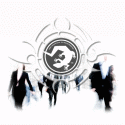

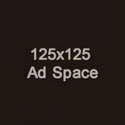
bro..tempaltenya uda sma dengan kamu bro..uda ku download dari zoomtemplate.com
ReplyDeletebro ajarin edit label yg ada namanya hardware,mikrotik,so,dll....ples bro...
thks jga bro udah ngunjungi blog saya.....jarin bro....cara editnya...
terima kasih atas artikel yg bermanfaat ini..
ReplyDeletesaya menawarkan .
saling follow follow-an .
kamu follow blog aku, akan aku follow balik,, :)
Bila anda tertarik silahkan kunjungi blog saya..
saya akan menepati janji saya..
#Semoga Sehat Selalu..
contohnya pake dada cewe XD
ReplyDelete